简 述: QFileSystemModel是可用于访问本机系统的文件系统的数据模型;其的属性和功能的使用介绍;然后写了一个例子,用来实现和验证它的功能的一些属性和功能的用法。这里主要是数据的读取部分是使用到了QFileSystemModel类,然后分别使用QTreeView和QListView和ColumnView和QTableView这四种视图控件来显示。
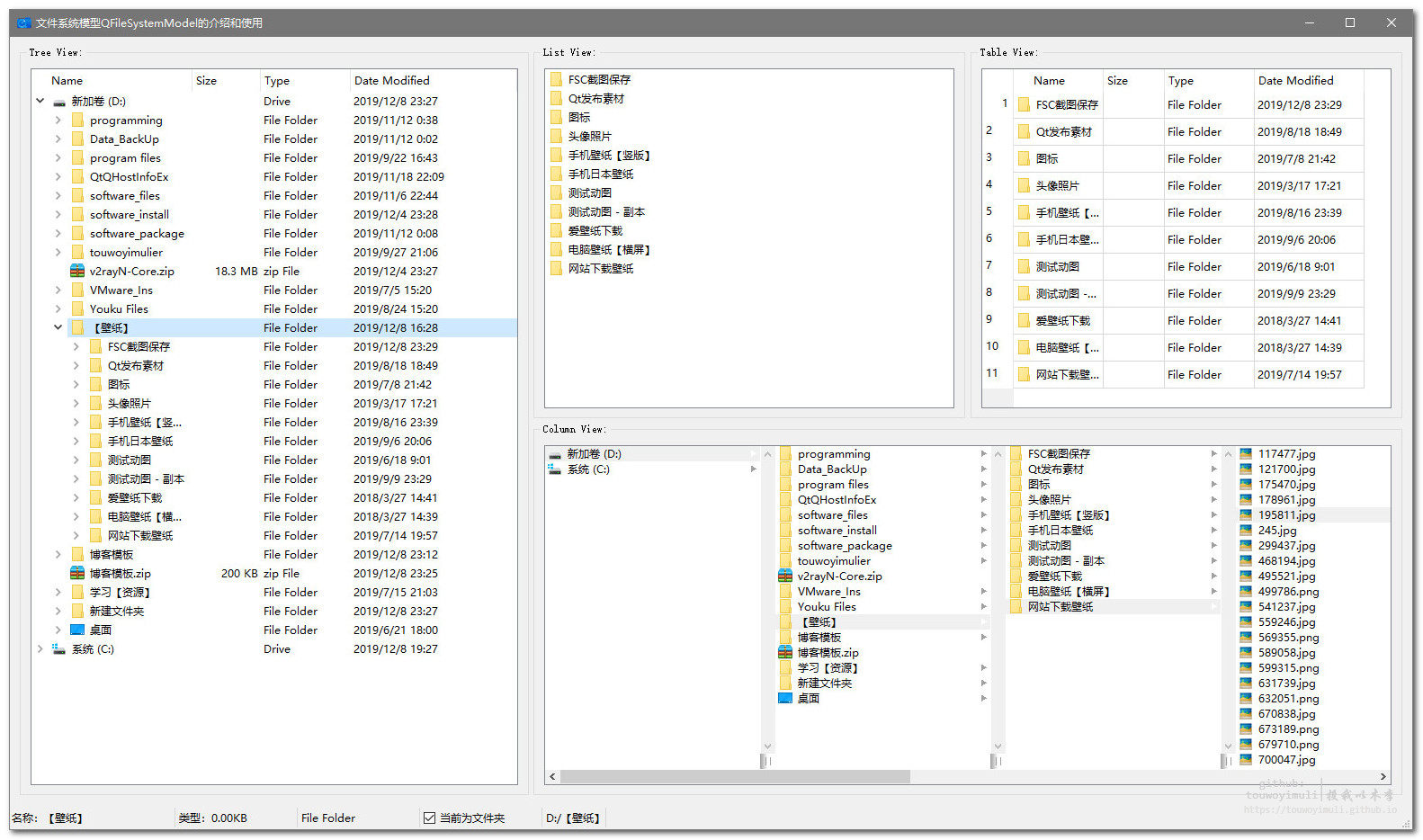
[TOC]
本文初发于 “偕臧的小站“,同步转载于此。
相关博客: Model-View-Delegate:”模型-视图-代理”的讲解
系统环境:
编程环境: win10 x64 专业版 1803 编程软件: Qt 5.9.8,Qt Creator 4.8.2 (Enterprise)
编程软件: Qt 5.9.8,Qt Creator 4.8.2 (Enterprise)
QFileSystemModel属性:
QFileSystemModel是可用于访问本机系统的文件系统的数据模型;一开始是需要使用设置一个根目录的;
QString currPath = QDir::currentPath(); //获取当前路径
m_model->setRootPath(currPath); //设置根目录和QFileSystemModel一样,可以获取磁盘文件目录的数据模型的还有QDirModel,但是QFileSystemModel是使用单独的线程来获取目录的文件的结构的,而QDirModel不是采用的单独的线程
运行效果:
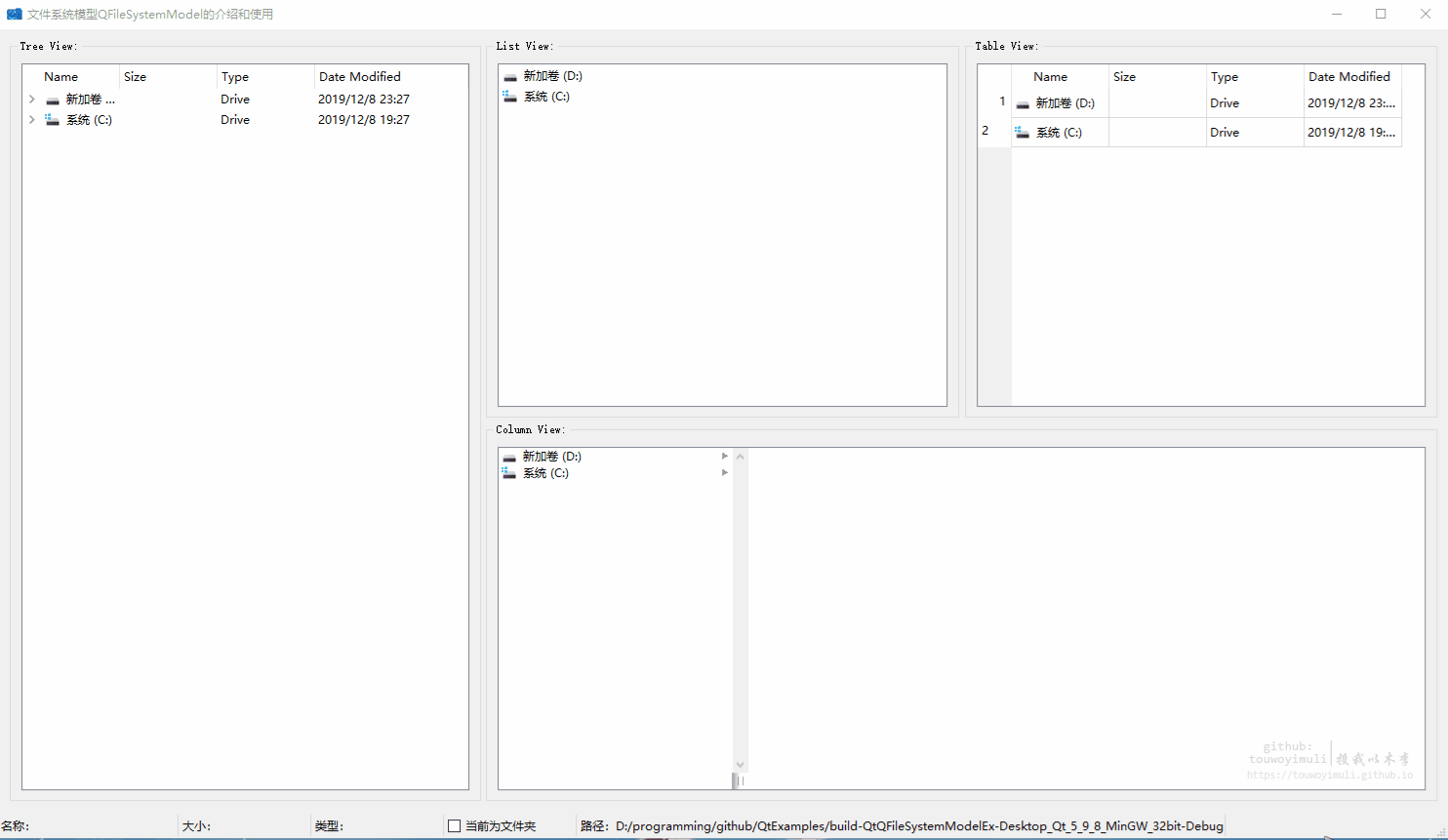
源码分析:
这个例子,主要是根据”Mode-View-Delegate(模型-视图-代理)” 来实现,我会在前面将其仔细的写出来;这个例子得益于Qt自带的这些模型的强大,看起来需要写好多代码,但是实际只需要的代码量不算多,所以这里我就是将实现的部分源码,直接放在下面:
.h头文件的实现:
#ifndef EXQFILESYSTEMMODEL_H
#define EXQFILESYSTEMMODEL_H
#include <QMainWindow>
#include <QLabel>
#include <QCheckBox>
#include <QFileSystemModel>
namespace Ui {
class ExQFileSystemModel;
}
class ExQFileSystemModel : public QMainWindow
{
Q_OBJECT
public:
explicit ExQFileSystemModel(QWidget *parent = nullptr);
~ExQFileSystemModel();
void init(); //初始化,以及初始化状态栏
private slots:
void on_treeView_clicked(const QModelIndex &index); //单击treeView,会在状态栏显示当前节点的信息
private:
Ui::ExQFileSystemModel *ui;
QLabel* m_labFileName; //文件名
QLabel* m_labFileSize; //文件大小
QLabel* m_labFileType; //文件类型
QLabel* m_labPath; //路径
QCheckBox* m_chkBoxIsFile; //当前是否为文件或文件夹
QFileSystemModel* m_model; //设置文件系统的模型
};
#endif // EXQFILESYSTEMMODEL_H
.cpp文件的实现:
#include "ExQFileSystemModel.h"
#include "ui_ExQFileSystemModel.h"
ExQFileSystemModel::ExQFileSystemModel(QWidget *parent) :
QMainWindow(parent),
ui(new Ui::ExQFileSystemModel)
{
ui->setupUi(this);
setWindowTitle(QObject::tr("文件系统模型QFileSystemModel的介绍和使用"));
init();
connect(ui->treeView, &QTreeView::clicked, ui->listView, &QListView::setRootIndex);
connect(ui->treeView, &QTreeView::clicked, ui->tableView, &QTableView::setRootIndex);
}
ExQFileSystemModel::~ExQFileSystemModel()
{
delete ui;
}
//初始化,以及初始化状态栏
void ExQFileSystemModel::init()
{
//设置数据模型,且加载到各个视图上面
m_model = new QFileSystemModel(this);
QString currPath = QDir::currentPath(); //获取当前路径
m_model->setRootPath(currPath); //设置根目录
ui->treeView->setModel(m_model); //设置数据模型
ui->listView->setModel(m_model);
ui->tableView->setModel(m_model);
ui->columnView->setModel(m_model);
//初始化状态栏
m_labFileName = new QLabel("名称:", ui->statusBar);
m_labFileName->setMinimumWidth(180);
m_labFileSize = new QLabel("大小:", ui->statusBar);
m_labFileSize->setFixedWidth(130);
m_labFileType = new QLabel("类型:", ui->statusBar);
m_labFileType->setFixedWidth(130);
m_labPath = new QLabel("路径:" + currPath, ui->statusBar);
m_chkBoxIsFile = new QCheckBox("当前为文件夹", ui->statusBar);
m_chkBoxIsFile->setFixedWidth(130);
//各种QLable添加到状态栏
ui->statusBar->addWidget(m_labFileName);
ui->statusBar->addWidget(m_labFileSize);
ui->statusBar->addWidget(m_labFileType);
ui->statusBar->addWidget(m_chkBoxIsFile);
ui->statusBar->addWidget(m_labPath);
}
//单击treeView,会在状态栏显示当前节点的信息
void ExQFileSystemModel::on_treeView_clicked(const QModelIndex &index)
{
m_chkBoxIsFile->setChecked(m_model->isDir(index)); //是否是目录
m_labFileName->setText("名称:" + m_model->fileName(index)); //文件名称
double size = m_model->size(index) / 1024.0;
if (size < 1024)
m_labFileSize->setText("类型:" + QString::number(size, 'f', 2) + "KB");
else if (1024 <= size && size < 1024 * 1024)
m_labFileSize->setText("类型:" + QString::number(size / 1024, 'f', 2) + "MB");
else
m_labFileSize->setText("类型:" + QString::number(size / (1024 * 1024), 'f', 2) + "GB");
m_labFileType->setText(m_model->type(index));
m_labPath->setText(m_model->filePath(index));
}源码下载:
https://github.com/xmuli/QtExamples【QtQFileSystemModelEx】


